IDaaS SP
IDaaS SPではサイトに登録されたIDaaS SP設定の一覧の確認・追加・更新ができます。
IDaaS SP一覧
確認方法
[外部システム連携] -> [IDaaS SP]をクリックします。
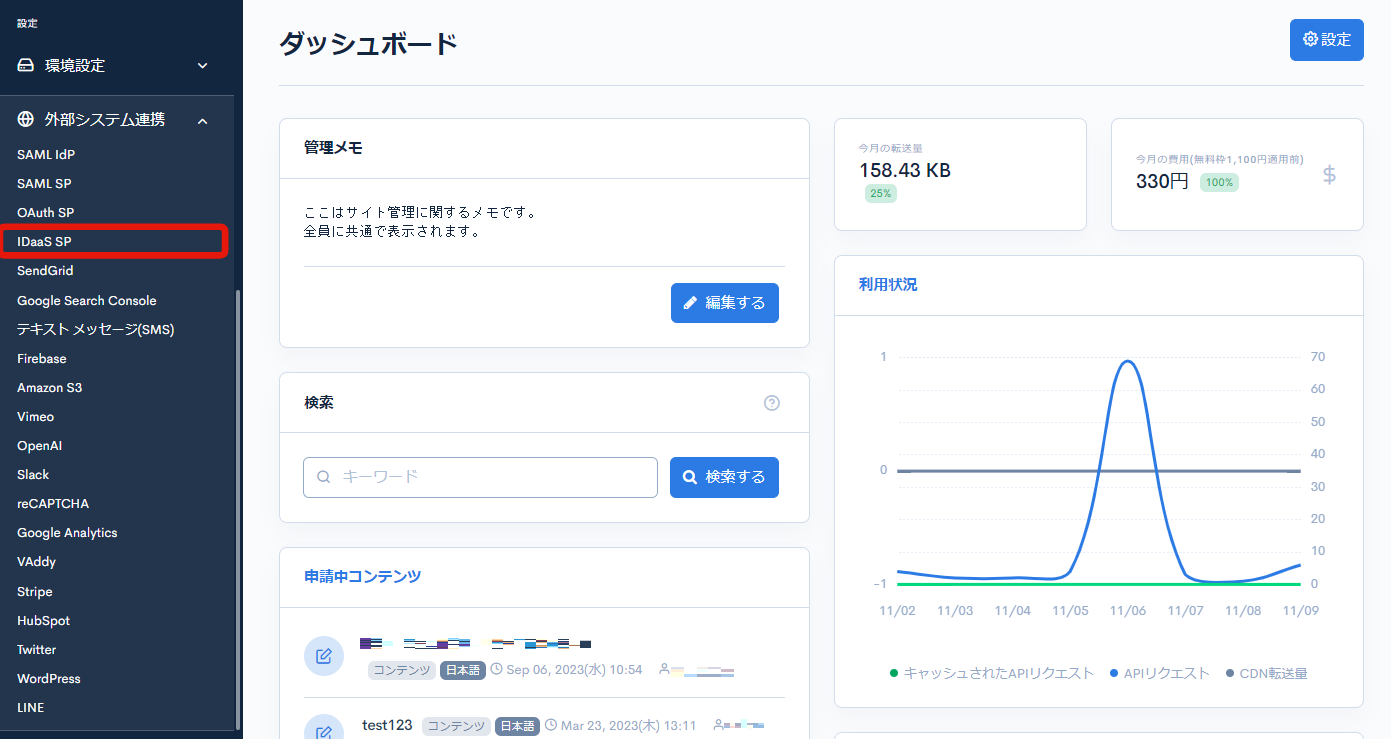
項目説明

| 項目 | 説明 |
|---|---|
| 有効 | IDaaS SPの有効状態を確認できます。 :有効 :有効 :無効 :無効 |
| ログインIDaaS SP Name | IDaaS SPの名前を表示します。 |
| タイプ | IDaaS SPのタイプを表示します。 |
| 更新日時 | 最終更新日時を表示します。 |
IDaaS SPの編集
編集方法
[外部システム連携] -> [IDaaS SP]をクリックします。
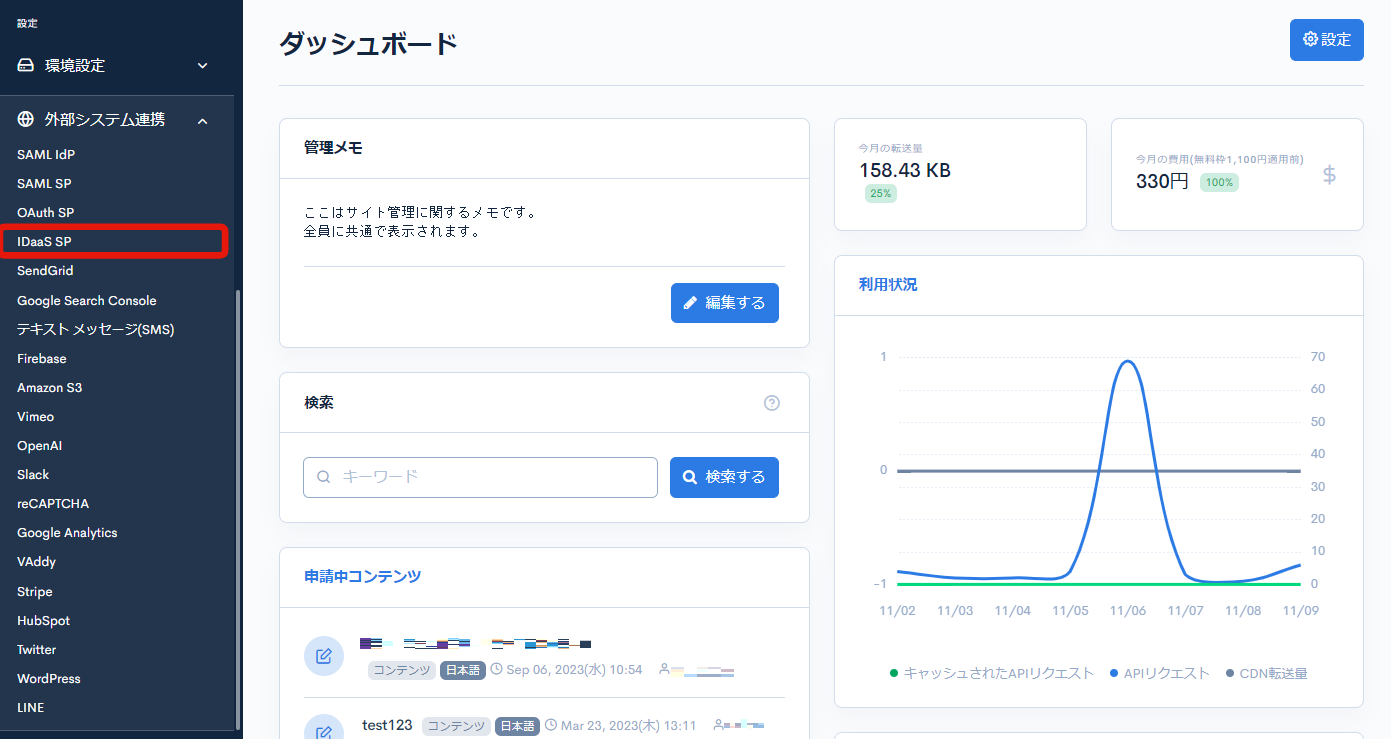
IDaaS SP一覧ページから編集をしたいIDaaS SP設定の[ログインIDaaS SP Name]をクリックします。

項目説明
SSO IDaaS SP編集

| 項目 | 説明 |
|---|---|
| ログインIDaaS SP Name | IDaaS SPの名前を入力します。 有効にチェックを入れると、現在の設定が有効になり、チェックを外すと、無効になります。 テスト機能は、IDaaS SPの設定が有効になっていない場合でも機能します。 |
| ターゲットドメイン | ターゲットとなるドメインを選択します。 管理画面:管理画面のURLがターゲットになります。 API:APIドメインがターゲットになります。 |
| タイプ | IDaaS機能で利用するサービス名。 ※現在はAzure AD B2Cのみ対応しています。 |
| ログインURL | Azure側のProviderのRedirect/Reply URIとして設定するURL |
| クライアントID (Client ID) | マイクロソフトから取得したクライアントIDを入力します。 |
| クライアントの秘密鍵 (Client Secret) | マイクロソフトから取得した秘密鍵を入力します。 |
| 承認URL | マイクロソフトから取得した承認URLを入力します。 |
| トークンURL | ログインしているユーザーのToken情報を取得するためのURL 詳しくはAzure Active Directory B2C のトークンの概要を参照ください。 |
| リソースURL | ユーザーのResourceのURLです。クロコとマイクロソフトの間でユーザーオブジェクトの情報を交換するために使用されます。 |
| JWKS URI | キーセットを処理するためのURL。これは、設定時にマイクロソフトから取得します。 |
| (API用) Grantトークン生成 | セキュリティが動的アクセストークンに設定されたAPIの一覧が表示されます。SSOでGrantトークンを生成する場合、利用するAPIにチェックをいれてください。表示されたURLでSSOを実施するとリターンURLへの遷移時にgrant_tokenのパラメータがURLに追加されますので、これを利用してアクセストークンを発行してください。 |
| リターンURL(成功) | ユーザーがログインに成功した際にリダイレクトするURLを設定します。 入力がない場合は、TOPページに戻ります。 |
| リターンURL(エラー) | ユーザーがログインに失敗した際にリダイレクトするURLを設定します。 入力がない場合は、ログインページに戻ります。 |
| 自動ユーザ登録 | 有効にするにチェックを入れると、IDaaSログインをしたユーザーがメンバー登録されていない場合に、自動で登録します。 「登録時にセットされるグループ」で自動で登録されたメンバーの所属するグループを設定します。 |
| Emailを利用せずメンバー拡張項目にIDを格納してリンクする | チェックを入れると、メールアドレスではなく、IDを認証に利用します。 チェックした場合は、open_idを格納するextカラムを選択し、チェックしない場合は、emailを参照するキーを入力します。 データが入れ子になっており、それに応じて処理する必要がある場合は、サブキーの追加をクリックします。 |
| ユーザーアクセストークンを保存 | チェックを入れるとアクセストークンをKurocoのデータベースに保存し、後で使用できるようになります。 |
トークンとリソースリクエストの設定

| 項目 | 説明 |
|---|---|
| IDPからのリソースキー | 必要な値を含む ID プロバイダのキー |
| メンバーの拡張項目とのマッピング | 受信データをマッピングするために選択する拡張項目。 このデータは選択された拡張項目に保存されます。 ※マッピングとして設定できるのは、テキストの拡張項目のみです。 |
| Add a Subkey | 必要なデータがネストされている場合にサブキーを追加します。追加されたサブキーは、ネストしたオブジェクトからデータを取得するために使用します。 ※1つの親キーと3つのサブキーが使用できます |
各ボタン

| 項目 | 説明 |
|---|---|
| 更新する | 入力した内容を反映します。 |
| テスト | IDaaS SPのテストを実行し、どのフィールドに必要なデータが含まれているかを確認できます。 保存されていないデータはテストできないため、テストを実行する前に、まず設定データを更新する必要があります。 |
| 削除する | IDaaS SPの設定を削除します。 |
サポート
お探しのページは見つかりましたか?解決しない場合は、問い合わせフォームからお問い合わせいただくか、Slackコミュニティにご参加ください。